Kustutatud märkmete taastamine iPhone’is, iPadis ja Macis
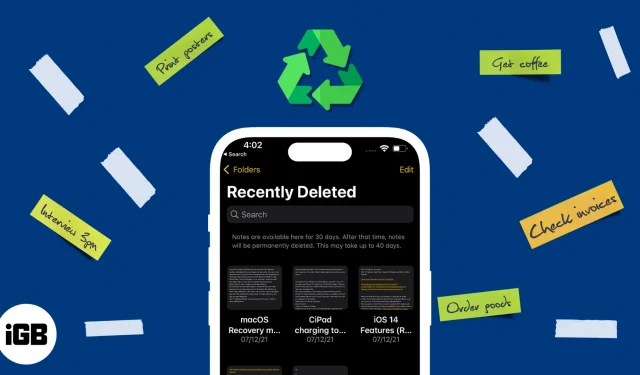
Kas kustutasite kogemata oma iPhone’is või iPadis märkme ja soovite seda nüüd taastada? Ärge muretsege, sest siin on loetletud lihtsad viisid kustutatud märkmete taastamiseks teie iPhone’is, iPadis ja Macis. Samuti saate iCloudi abil taastada kustutatud märkmed varukoopiast. Niisiis, vaadake kõiki viise ja rakendage kõige mugavamat.
- Taasta kustutatud märkmed rakendusest Märkmed
- Otsige puuduvate märkmete leidmiseks
- Tooge kirjast puuduvad märkmed
- Taastage kustutatud märkmed iPhone’is, kasutades varundamist
1. Taasta kustutatud märkmed rakendusest Märkmed
Apple on lisanud rakendusse Notes hiljuti kustutatud kausta. Nii et kui märkuse eemaldate, saate selle kohe taastada. Pange tähele, et see meetod töötab 30 päeva pärast kustutamist. Märkmete jäädavaks kustutamiseks iPhone’ist võib kuluda kuni 40 päeva.
iPhone’ile ja iPadile
- Ava Märkmed → Toksake kaustad , kui näete märkmete loendeid. Kui olete üksiku märkme sees,
peate võib-olla kaks korda puudutama tagasinoolt ( < ) . - Puudutage valikut Hiljuti kustutatud .
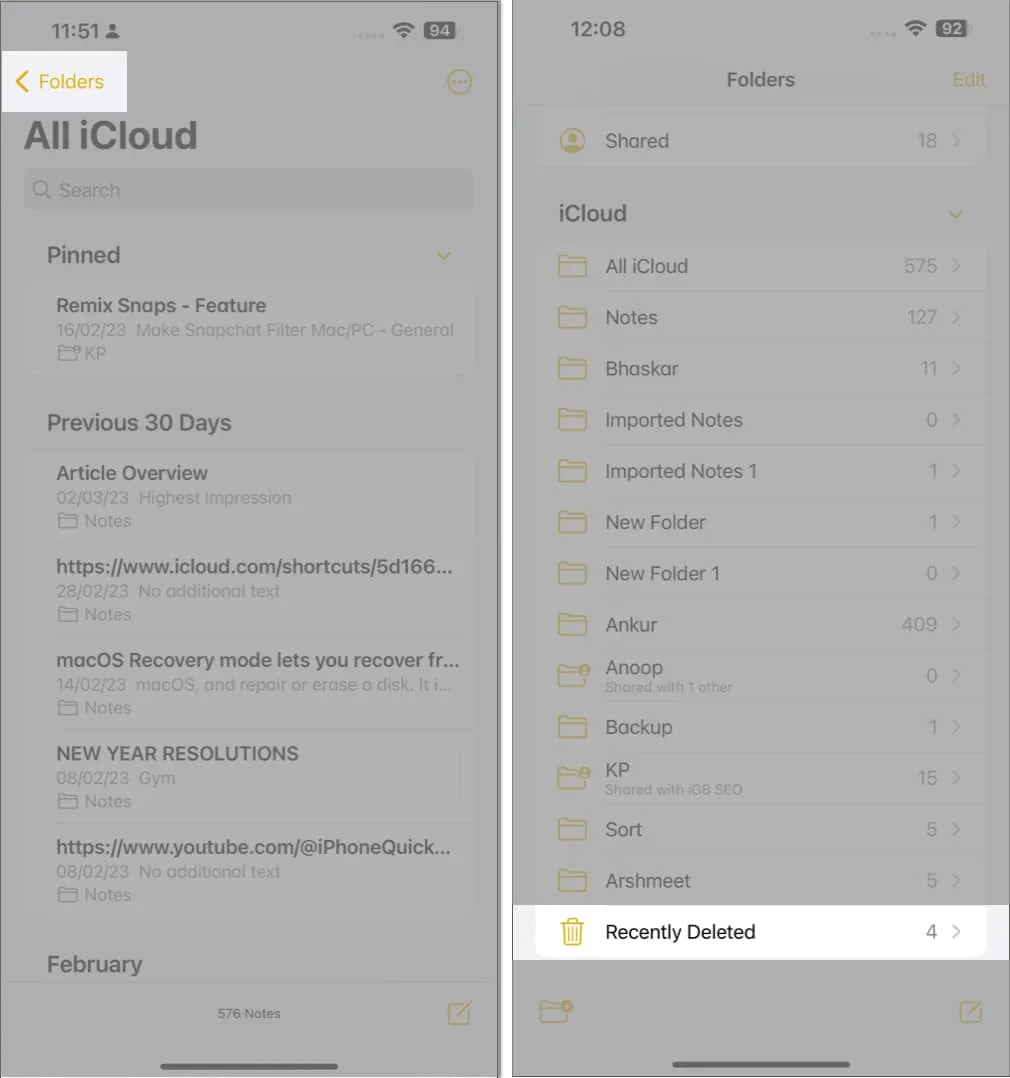
- Nüüd näete kõiki kustutatud märkmeid.
- Ühe märkme taastamiseks: libistage vasakule → valige lilla kaustaikoon → valige kaust , kuhu soovite märkme salvestada.
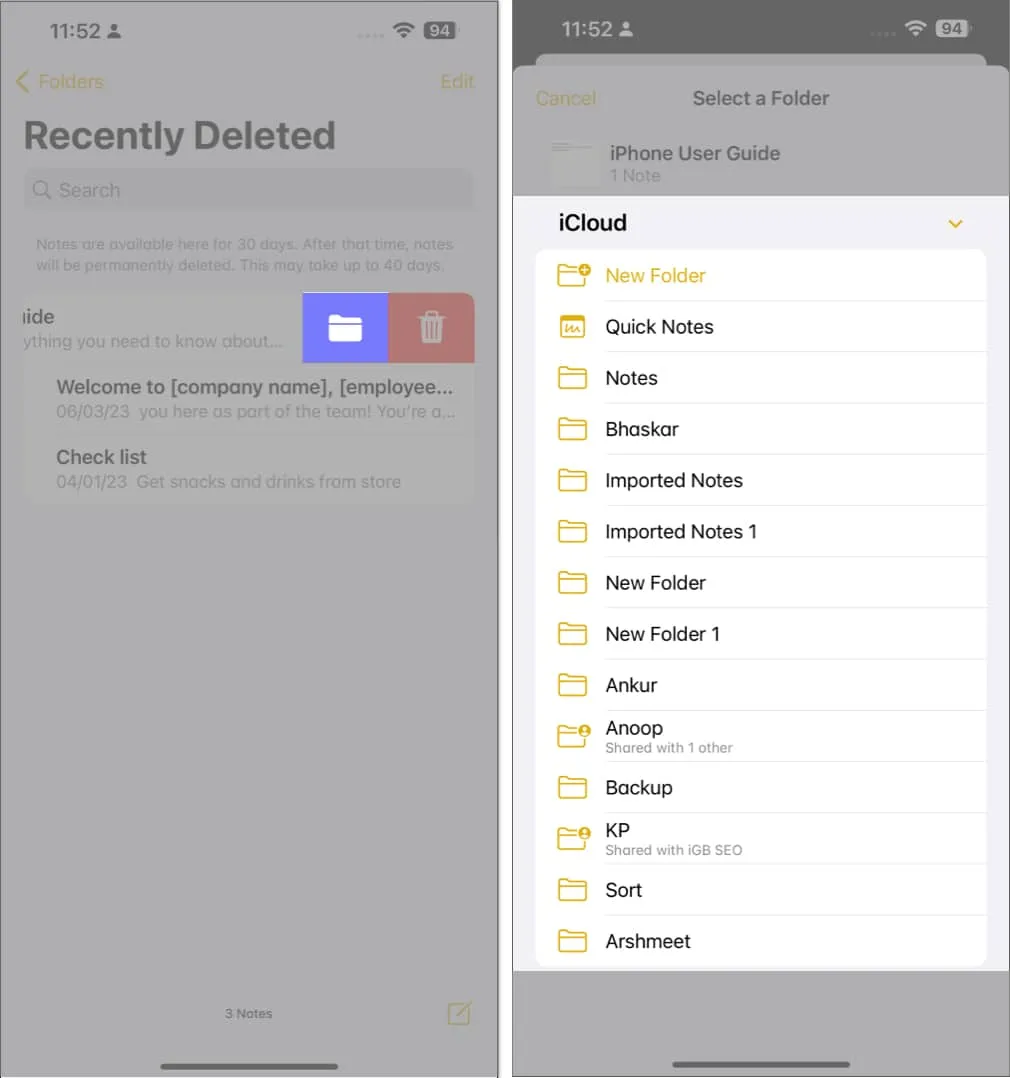
- Mitme märkme taastamiseks puudutage valikut Redigeeri → Valige märkmed , mida soovite taastada → Toksake Teisalda → Valige sihtkaust .
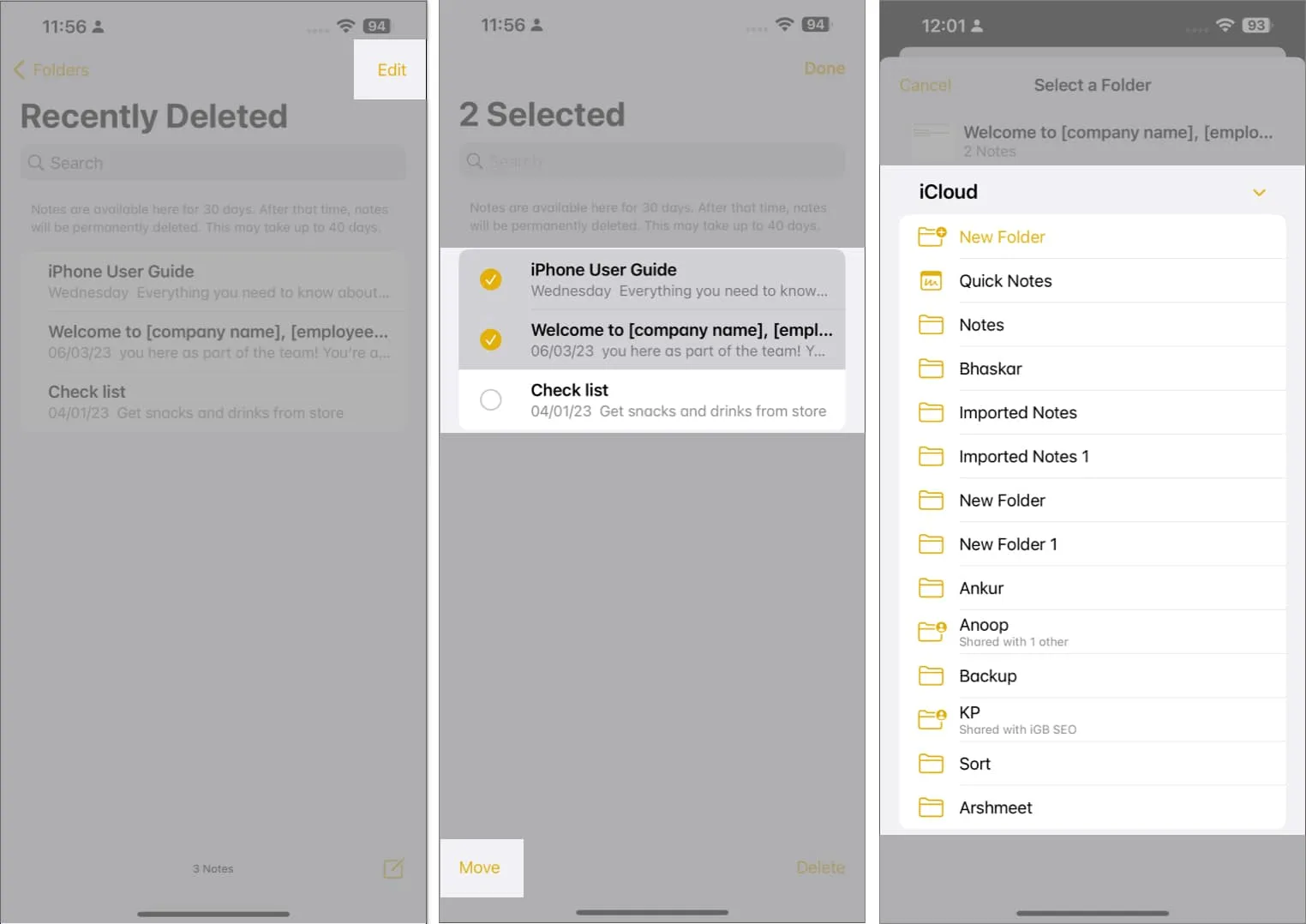
- Ühe märkme taastamiseks: libistage vasakule → valige lilla kaustaikoon → valige kaust , kuhu soovite märkme salvestada.
Maci jaoks
Kustutatud rakendused saate omarakendusest Notes taastada, järgides ülaltoodud samme. Või võite veebibrauseri abil oma iCloudi kontole sisse logida ja vanad märkmed alla laadida. Siiski peate iCloudi veebiversioonist Märkmed ükshaaval taastama mitu märget.
- Külastage veebibrauseri kaudu saiti iCloud.com → Logige sisse oma Apple ID mandaati kasutades .
- Klõpsake vasakpoolsel külgribal Märkused → Valige Hiljuti kustutatud .
- Otsige üles puuduv märge ja avage see.
- Selle Maci salvestamiseks klõpsake nuppu Taasta .
Märkmeid saate Macis eksportida ka PDF-failina .
2. Otsige puuduvate märkmete leidmiseks
Võib juhtuda, et te ei leia kaustast Hiljuti kustutatud puuduvaid märkmeid. Sel juhul võite kustutatud märkmete leidmiseks ja taastamiseks otsida rakendust Märkmed .
- Avage Märkmed → Toksake otsinguriba .
- Nüüd tippige märkme nimi või silt .
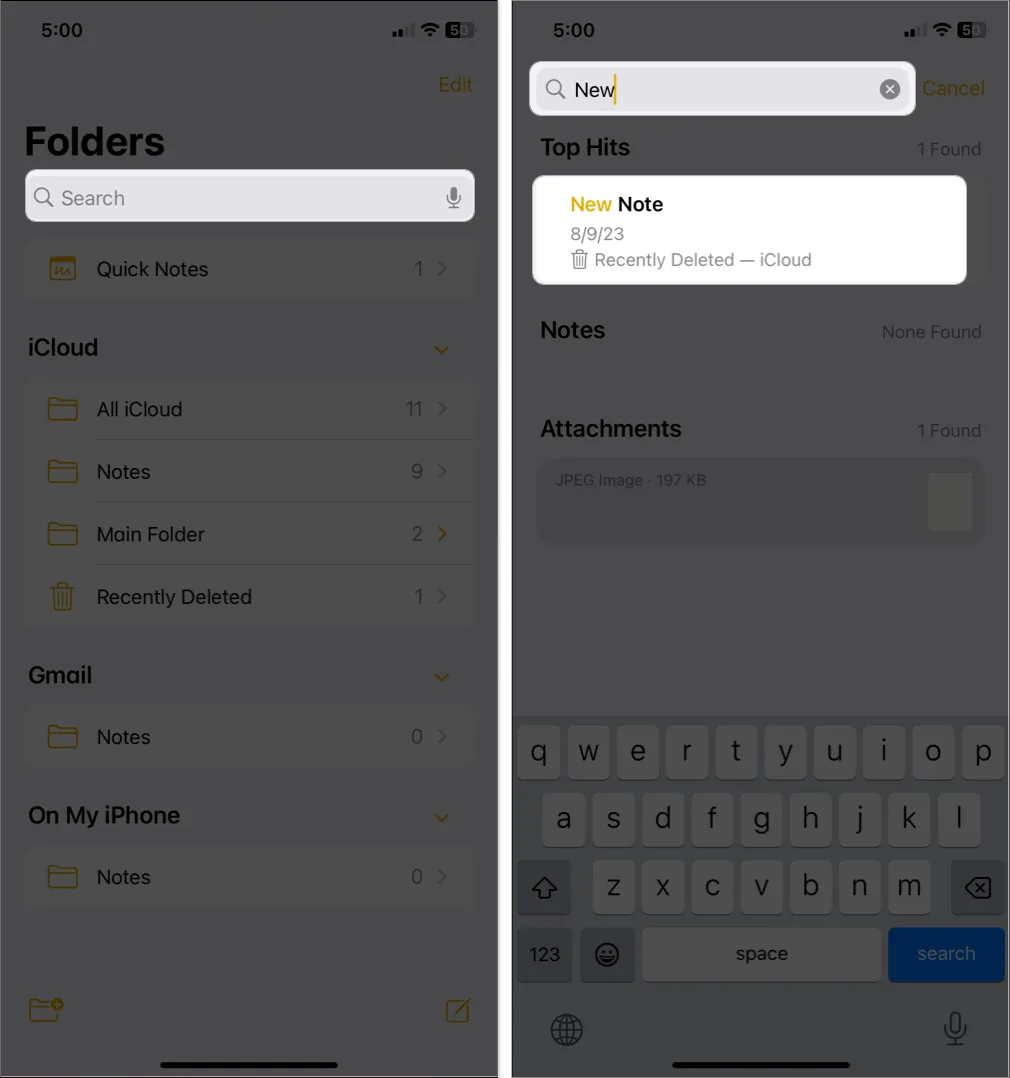
- Valige märge → Puudutage kaustaikooni .
- Valige selle taastamiseks
kaust .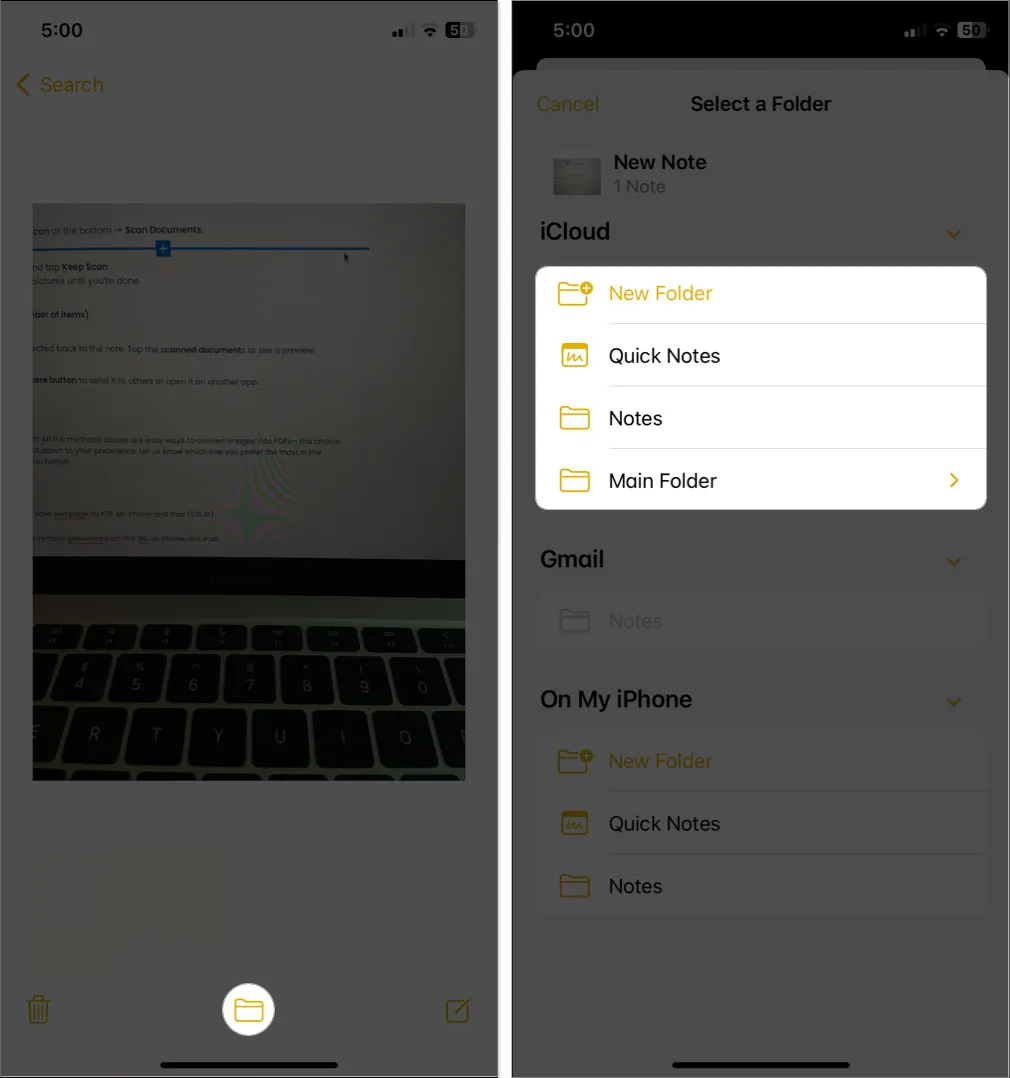
3. Tooge kirjast puuduvad märkmed
Kas olete märkmed oma meilikontoga sünkrooninud ? Kui jah, siis selle konto eemaldamisel puuduvad märkmed.
- Avage Seaded → Valige Mail .
- Puudutage valikut Kontod .
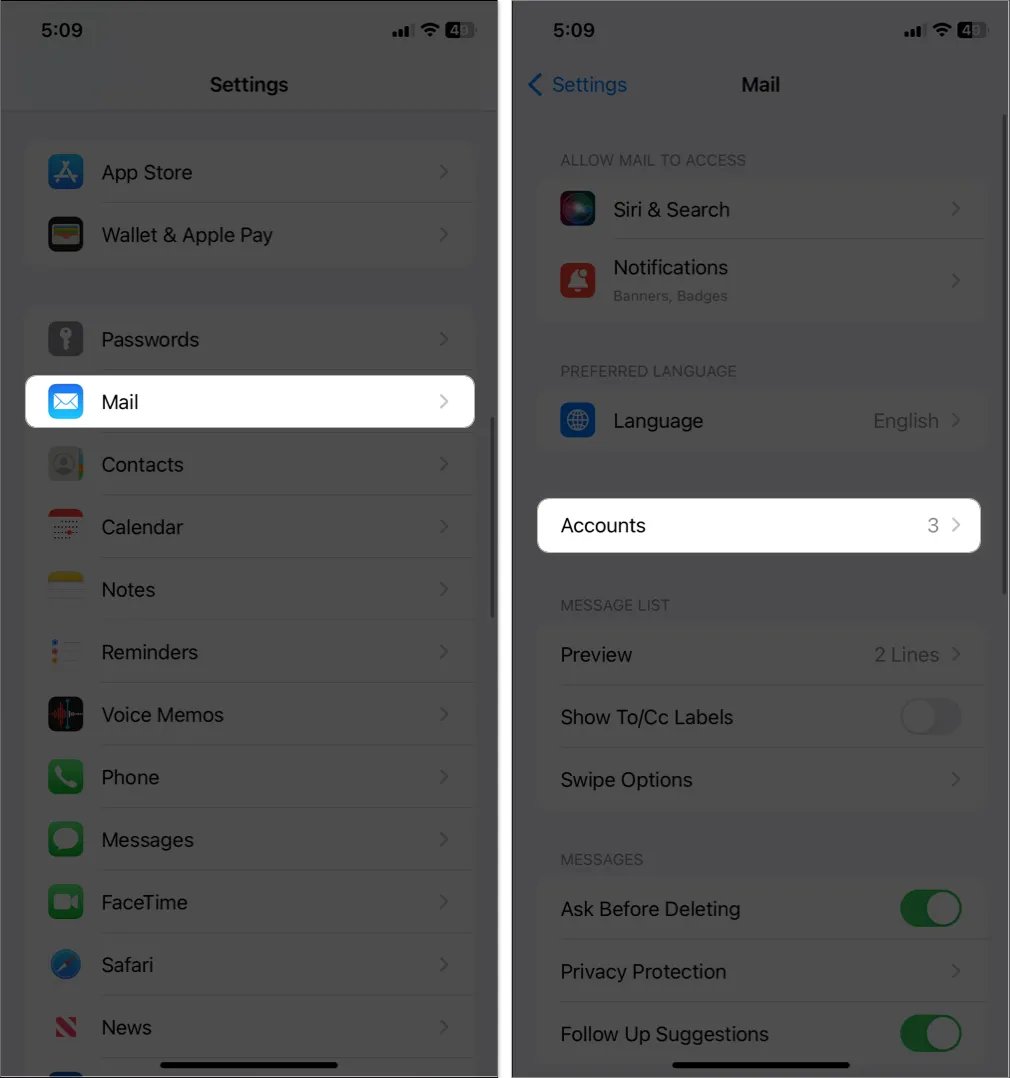
- Valige Gmail → Lülita märkmed sisse .
Kui teil on mitu Gmaili kontot, tehke sama kõigiga.
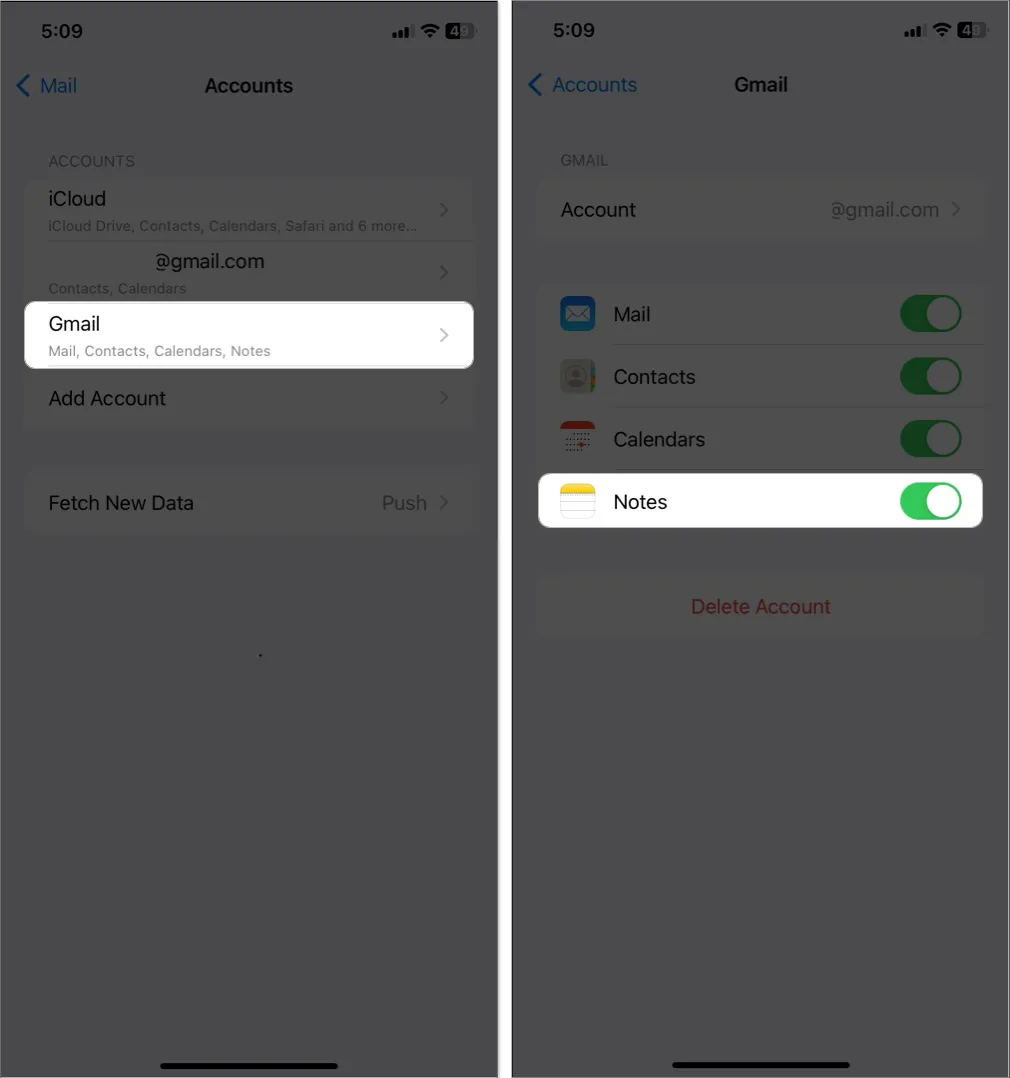
- Nüüd minge märkmete kaustadesse ja kontrollige, kas see taastab kustutatud märkmed.
4. Taastage kustutatud märkmed iPhone’is, kasutades varundamist
Alati on hea mõte oma seadmetest regulaarselt varukoopiaid teha. Saate seda teha Finderi või iCloudi varukoopia abil . Seega, kui teil on oluline märkus, mis teie arvates võib olla vanas varukoopias, võite selle oma seadmesse taastada .
Kolmandate osapoolte tööriistad, nagu Dr. Fone , iMyFone ja PhoneRescue , võimaldavad teil ka iTunes’i varukoopiast kustutatud märkme taastada.
Kas saate jagatud märkmeid taastada?
Kui kustutate jagatud märkme omanikuna, eemaldatakse see kõigi inimeste rakendusest Märkmed, kellega olete seda jaganud. Teie (ja ainult teie) saate selle taastada kaustast Hiljuti kustutatud.
Kui olete osaleja ja kustutate jagatud märkme, eemaldatakse see teie märkmete rakendusest, kuid ei lähe jaotisesse Hiljuti kustutatud. Seda ei kustutata ei omaniku ega ühegi teise osaleja märkmetest. Selle märkme uuesti avamiseks peate klõpsama algsel lingil, mida omanik jagas.
KKK-d
Kas ma saan taastada sünkroonitud seadmest kustutatud märkmeid?
Jah, kui olete oma märkmed teise seadme või teenusega sünkrooninud, võib teil olla võimalik kustutatud märkme sellest seadmest taastada.
Kas ma saan taastada kustutatud märkmeid seadmest, mis on kadunud või varastatud?
Kui teie seade on kadunud või varastatud, võib teil olla võimalik oma märkmeid taastada, kasutades seadme varukoopiat või logides sisse saidile iCloud.com ja pääsedes sealt oma märkmetele juurde.
Kas iPhone’is või Macis on võimalik jäädavalt kustutatud märkmeid taastada?
Te ei saa oma iPhone’is täielikult kustutatud märkmeid taastada. Siiski võite jäädavalt kustutatud märkmete toomiseks kasutada andmete taastamise tarkvara või iCloudi varukoopiat.
Oluliste märkmete mitteleidmine on masendav, eks? Neid lihtsaid meetodeid kasutades saate oma iPhone’is, iPadis ja Macis kustutatud märkmed kiiresti taastada. Samuti võib juhtuda, et Apple’i märkmed ei sünkroonita iPhone’i ja Maci vahel, mille tulemuseks on märkmete puudumine. Kui teie iPhone’is on iOS-i vigu, värskendage oma iPhone’i.
Uurige rohkem…



Lisa kommentaar